 神奇多页TIF转换软件
神奇多页TIF转换软件神奇多页TIF转换软件是一款专业、易用、高效的TIF文件转换软件。下面就由微侠网小编给您介绍这款软件,支持多张图片合成TIF文件、TIF文件分解成多张图片、TIF文件缩放、TIF文件打印、ppt文件转换成TIF、TIF文件转换成pdf文件等功能。看完的小伙伴可以关注微侠网下载最新版软件以及查看最新攻略及资讯!
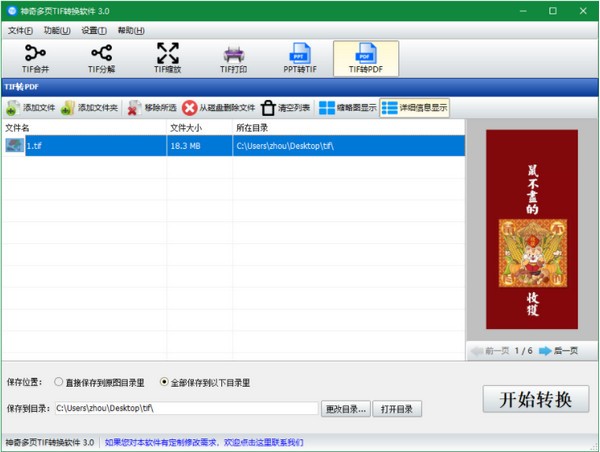
TIF合并功能:将多页图片或gif或TIF文件合并成一个TIF文件;
TIF分解功能:将TIF文件分解为多个图片文件,支持设置分解后的图片格式和保存目录;
TIF缩放功能:将TIF文件按照用户设置的缩放比例缩放,支持设置缩放后文件保存目录;
TIF打印:将TIF中的图片全部提取之后并打印;
PPT转TIF:将PPT文件中的每一页转换为TIF文件;
TIF转PDF:将TIF文件的每一张图片取出并生成PDF文件;
支持软件定制,如果对本软件有定制修改需求,欢迎通过软件上方的联系方式联系我们。
1、TIF合并功能
软件中选中“TIF合并”功能模块,点击“添加文件”按钮,选择需要处理的图片导入,软件会列出已导入的图片列表。设置保存目录、设置每几张图片文件合并到一个TIF文件中,如果源文件中包含GIF图片或TIF文件,则可以设置,取此文件中的第一张或者全部图片合并到TIF中。设置完毕后,点击“开始合并”等待完成即可。
温馨提示:软件默认显示模式是“详细信息显示”,可以切换为“缩略图显示”,即可显示每一个图片的缩略图片。
如下图所示:


合并完成后,点击“打开文件位置”即可打开文件保存文件夹位置,双击TIF文件即可查看。
2、TIF分解功能
软件中选中“TIF分解”功能模块,点击“添加文件”按钮,选择需要分解的TIF文件,可以多选批量处理。支持设置分解后的图片文件保存目录、图片保存格式、是否压缩图片以及是否需要为每个TIF文件生成一个子目录,设置完成后点击“开始分解”按钮,等待完成即可。


分解完成后,点击“打开文件位置”即可打开文件保存文件夹位置。
3、TIF缩放功能
软件中选中“TIF缩放”功能模块,点击“添加文件”按钮,选择需要缩放的TIF文件,可以多选批量处理。支持设置缩放比例、缩放模式、缩放后的图片文件保存目录,设置完成后点击“开始缩放”按钮,等待完成即可。

4、TIF打印功能
软件中选中“TIF打印”功能模块,点击“添加文件”按钮,选择需要缩放的TIF文件,可以多选批量处理。支持设置选择打印机、设置页边距,设置完成后点击“开始打印”按钮,等待完成即可。

5、PPT转TIF功能
软件中选中“PPT转TIF”功能模块,点击“添加文件”按钮,选择需要转换的PPT文件,可以多选批量处理。支持设置保存位置和目录,设置完成后点击“开始转换”按钮,等待完成即可。


转换完成后,点击“打开文件位置”即可打开文件保存文件夹位置。
6、TIF转PDF功能
软件中选中“TIF转PDF”功能模块,点击“添加文件”按钮,选择需要转换的TIF文件,可以多选批量处理。支持设置保存位置和目录,设置完成后点击“开始转换”按钮,等待完成即可。
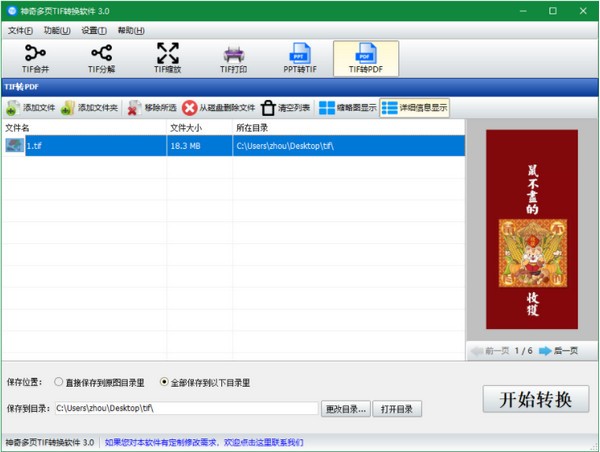


452.8M/中文
详情

52.8M/中文
详情

1.6M/中文
详情
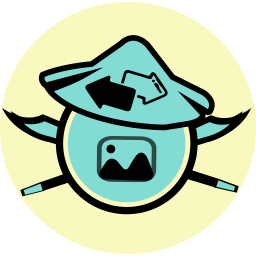
1.3M/中文
详情

1.8M/中文
详情
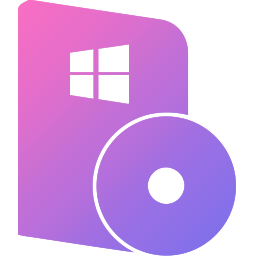
35.1M/中文
详情

268KB/中文
详情
4.21 MB/中文
详情
904KB/中文
详情
2.2M/中文
详情
1.52G/中文
详情
5M/中文
详情
25.4MB/中文
详情
11.18 MB/中文
详情
9.5M/中文
详情
24.8M/中文
详情
7.3M/中文
详情
55.4M/中文
详情



















 PhotosRecovery(照片恢复软件)
PhotosRecovery(照片恢复软件) 公司公章印章分层高仿模板PSD源文件最新版
公司公章印章分层高仿模板PSD源文件最新版 极速PDF转Word最新版v2.0.3.6免费版
极速PDF转Word最新版v2.0.3.6免费版 4EasysoftPDFtoImageConverterv3.0.28
4EasysoftPDFtoImageConverterv3.0.28 MgosoftPDFSpliter(PDF分割器)
MgosoftPDFSpliter(PDF分割器) FoxPDFTXTtoPDFConverter
FoxPDFTXTtoPDFConverter 七彩色图片批量处理工具
七彩色图片批量处理工具 三色工具箱
三色工具箱 2DTo3DGif(2D图片转3D)
2DTo3DGif(2D图片转3D)